Hỗ trợ tư vấn
Tư vấn - Giải đáp - Hỗ trợ đặt tài liệu
Mua gói Pro để tải file trên Download.vn và trải nghiệm website không quảng cáo
Tìm hiểu thêm » Hỗ trợ qua ZaloTrong bài viết gần đây của Download.com.vn, người viết đã hướng dẫn các bạn một bài liên quan tới ảnh và video 360 trên Facebook, đó là "Cách xem video 360 độ trên Facebook". Ảnh 360 trên Facebook và video 360, dường như đây đang là xu hướng mới của trang mạng xã hội lớn nhất Thế giới này, khi mới đây, trên các trang công nghệ liên tục có những bài viết về đề tài này.
Tải miễn phí Facebook cho Android
Tải miễn phí Facebook cho Windows Phone
Nhận ra vẫn còn thiếu bài viết về ảnh 360 trên Facebook, nên hôm nay, Download.vn sẽ hướng dẫn các bạn cách upload ảnh 360 lên Facebook từ điện thoại iPhone, iPad.
Để hiểu rõ hơn về các thiết bị có thể chụp ảnh 360 độ, các bạn xem qua bài Tìm hiểu về ảnh 360 đăng lên Facebook. Công cụ được sử dụng nhiều nhất là Street View.
Download free Street View cho iOS
Download free Street View cho Android
Bước 1: Các bạn tải ứng dụng này về điện thoại, sau đó khởi chạy Street View.
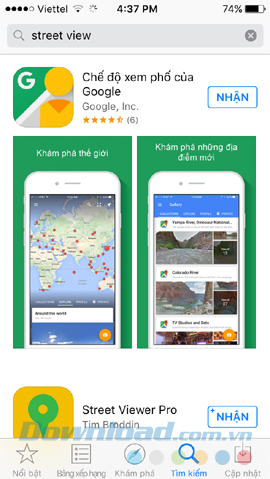
![]()
Bước 2: Bên trong ứng dụng, các bạn có thể chọn vào Camera để chụp ảnh 360, sau đó dùng những ảnh này đăng lên Facebook.
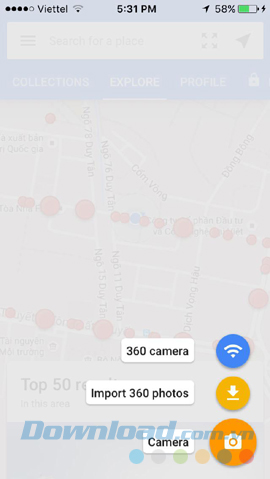
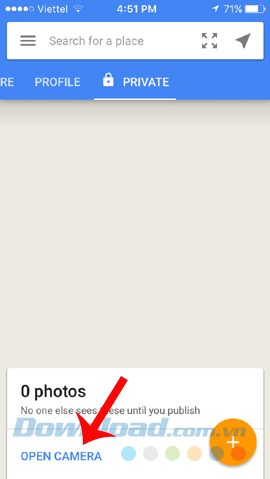
Bước 3: Các bạn nghiêng máy để chấm tròn vàng di chuyển vào giữa vòng tròn trắng, sau đó giữ nguyên để Street View tự chụp.
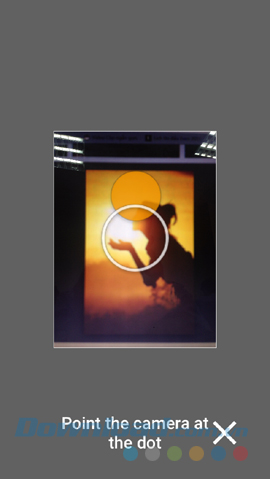
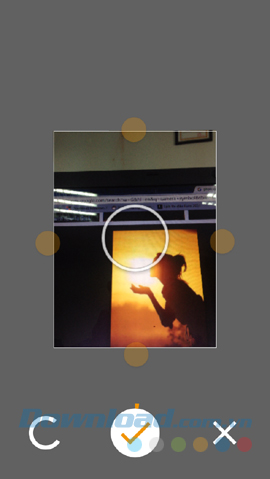
Tuy nhiên, qua nhiều kiểm chứng, không phải lúc nào ảnh chụp bằng công cụ này cũng đều là ảnh 360. Nên nếu đang có trong tay thiết bị được hỗ trợ chụp ảnh 360, các bạn có thể sử dụng chính camera của thiết bị đó để chụp. Trong bài viết này, ảnh được người viết chụp bằng máy điện thoại iPhone 5s, hệ điều hành 9.0.3. Các bạn thực hiện như sau:
Bước 4: Sau khi đã có ảnh 360, các bạn truy cập vào tài khoản Facebook của mình và chọn ảnh đăng lên như bình thường. Các ảnh được chụp và xếp là ảnh 360 sẽ có thêm biểu tượng quả cầu tròn bên dưới.
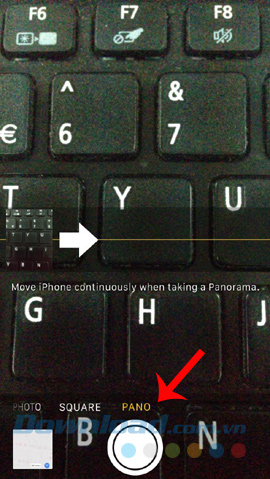
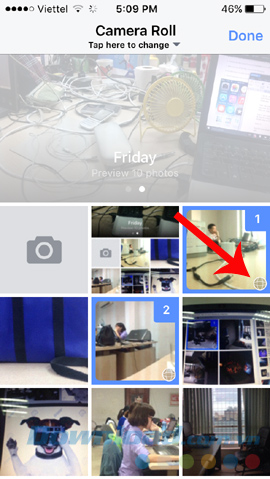
Ảnh 360 có "dấu hiệu" nhận biết khá rõ ràng
Bước 5: Làm các thao tác như khi đăng một tấm ảnh bình thường trên Facebook, khi xem lại chúng ta sẽ thấy trên bức ảnh có thêm "đặc điểm nhận dạng". Lắc, nghiêng hoặc xoay điện thoại theo các hướng khác nhau để xem toàn bộ ảnh này.
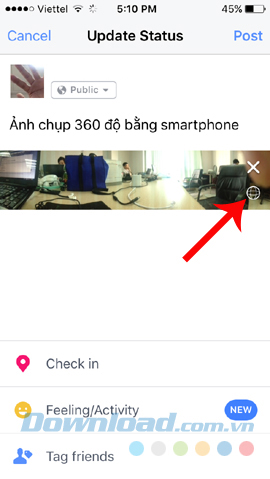

Đó là toàn bộ thao tác cần thực hiện để đăng tải ảnh 360 lên Facebook. Các bạn cũng cần lưu ý một số vấn đề sau:
Chúc các bạn thực hiện thành công!
Theo Nghị định 147/2024/ND-CP, bạn cần xác thực tài khoản trước khi sử dụng tính năng này. Chúng tôi sẽ gửi mã xác thực qua SMS hoặc Zalo tới số điện thoại mà bạn nhập dưới đây: